这是修复卡在 Apple 徽标上的 iPhone 的方法,包括 Tenorshare ReiBoot iOS 系统修复,让您的移动设备再次启动和运行。
iPhone 发生的最糟糕的事情之一就是无法正常启动。有时您会发现 iPhone 长时间停留在 Apple 徽标上,并且不会继续进入通常的锁定屏幕。
这可能会发生,您可以采取一些措施来解决该问题。
为什么 iPhone 会卡在 Apple Logo 上?
您可能会发现您的 Apple iPhone 卡在 Apple 徽标上并且无法继续启动的原因有很多,但大多数情况归结为常见的几个原因:
新的 iOS 版本可能无法正常运行,导致您的 iPhone 在更新后卡在 Apple 徽标上。这可能包括主要版本发布以及较小的性能或安全更新。
也可能是 iPhone 卡在 Apple 徽标存储空间已满的情况下,iOS 本身无法正常启动的容量所剩无几。
从 iTunes 恢复 iPhone 可能会导致同样的问题,例如从备份恢复。如果备份或恢复过程出现问题,iPhone 可能会在启动时挂起。
同样,损坏的数据传输也可能是类似问题的原因。
如果你已经越狱了你的 iPhone,使用有目的地绕过 iOS 的许多系统元素的软件,这将引入可能在启动时产生问题的变化。
最后,您可能只是遇到了硬件问题,iOS 无法轻易缓解或自行处理的问题。如果它不是由文件或操作系统的更改引起的,那么它就是一个组件问题。
如何修复卡在 Apple 标志上的 iPhone?
如果您发现自己说“我的 iPhone 卡在 Apple 徽标上”,无论问题是如何发生的,您都可以通过几种方法来恢复和运行 iPhone。
方法 1. 强制重启 iPhone
修复 iPhone 卡在 Apple 标志上的最直接方法是强制重启设备。如果成功,这样做可能需要几分钟,并且无需连接任何额外的硬件或任何专业知识即可轻松完成。

事实上,这是一个足够简单的程序,Apple 本身也提供了强制重启的 说明:
- 对于 iPhone 6s 及更早机型:同时按住睡眠/唤醒按钮和主屏幕按钮。按住它们,然后在您再次看到 Apple 标志时松开。
- 对于 iPhone 7 和 iPhone 7 Plus:按住睡眠/唤醒按钮和调低音量按钮。按住它们,当您在屏幕上看到 Apple 标志时松开。
- 对于 iPhone 8 及更高版本:按下并松开音量调高按钮,然后按下并松开音量调低按钮,然后按住侧边按钮。按住按钮直到看到 Apple 标志。
方法 2。恢复 iPhone 的最快最简单的方法(无数据丢失)
Tenorshare ReiBoot是一款适用于您的 iPhone 的恢复工具,它可以修复 iOS 的许多问题,包括您的 iPhone 是否卡在 Apple 徽标上。
ReiBoot iOS 系统修复是一个选项,可以在不丢失数据的情况下修复你的 iPhone。事实上,它可以解决问题,同时还可以保留 iPhone 上的数据,因此不会丢失数据。
作为其作为修复工具的功能的一部分,它可以让 iPhone 完全免费地进入和退出恢复模式,并且只需单击一下。
它还能够修复 150 多个 iOS 和 iPadOS 问题,无需越狱即可将 iOS 降级到以前的版本,修复 iTunes 备份和恢复错误,以及轻松重置您的 iPhone 或 iPad。
如果你的iPhone 卡在 Apple 标志循环上,你需要使用 ReiBoot 中的标准修复来重置 iPhone。
第 1 步:下载并安装 ReiBoot,运行该工具,然后使用 USB 转闪电数据线将 iPhone 连接到 Mac 或 PC。单击开始。
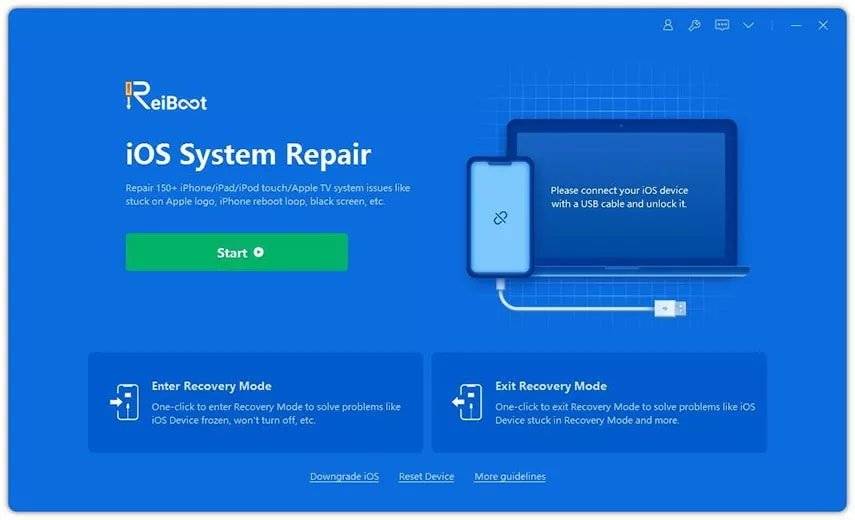
第 2 步:选择标准修复后,单击标准修复按钮。
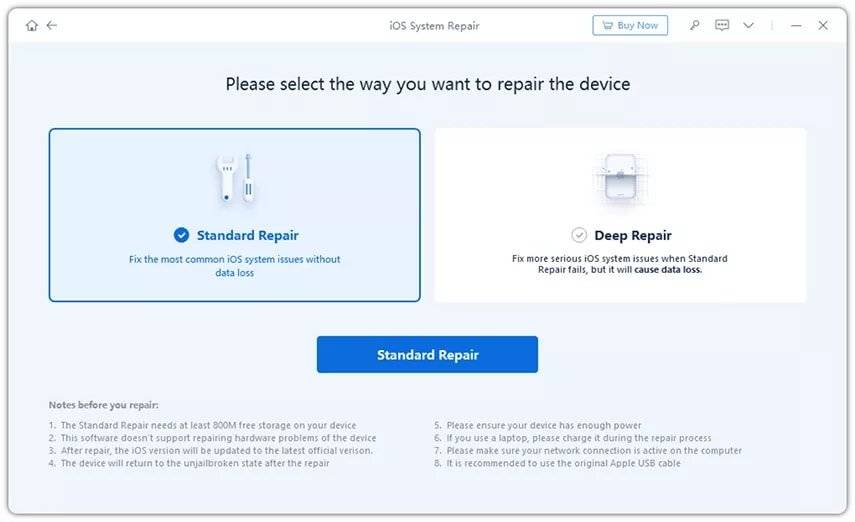
第 3 步:点击下载,为您的 iPhone 下载固件。
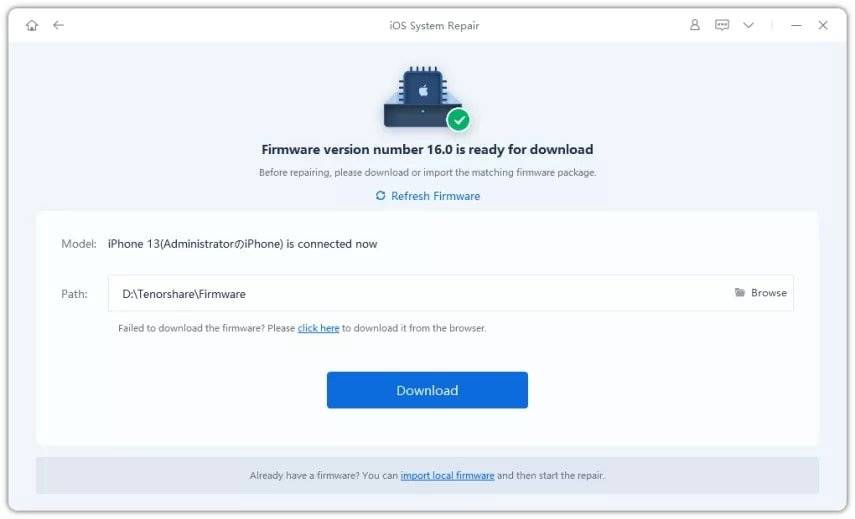
第 4 步:下载后,单击“开始标准修复”。
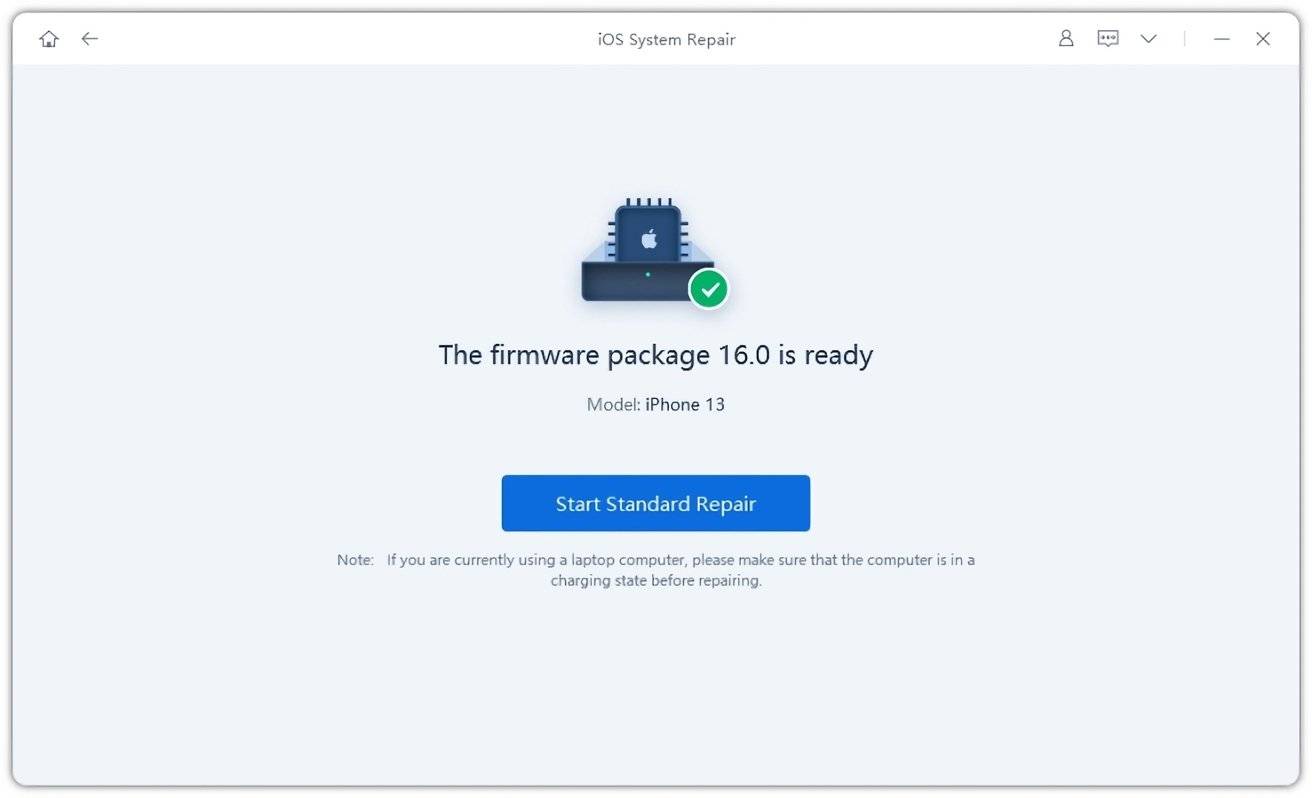
第五步:几分钟后,ReiBoot 会显示 Standard Repair has completed。按照屏幕上的说明进行操作,然后单击完成。
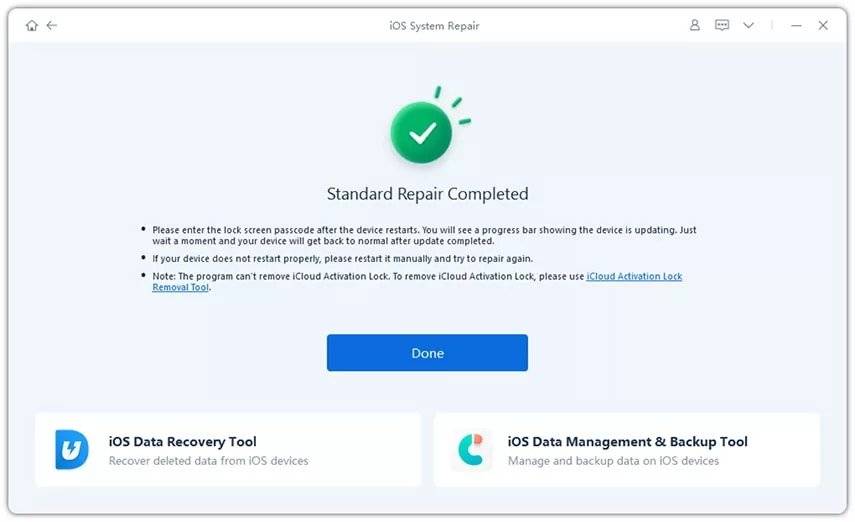
方法 3. 通过恢复模式在 iTunes 中恢复您的 iPhone
如果您可以访问 PC 或 Mac,另一种方法是使用恢复模式。这条路线的性质有点困难,因为您首先需要一台 Mac 或 PC 来完成它,前者使用 Finder,后者使用 iTunes。
还有一个问题是你会丢失 iPhone 上的任何数据,包括你的消息和照片,因此你必须在之后从备份中恢复它们。
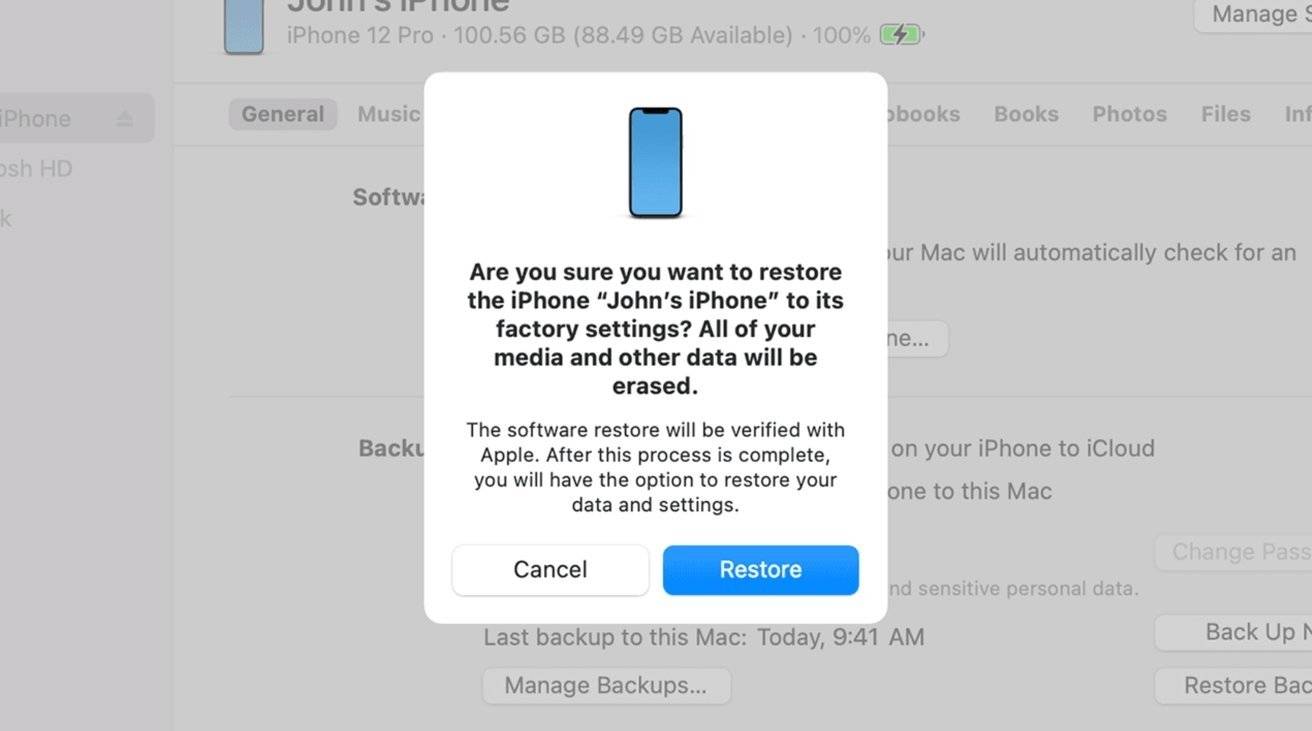
这实际上是 iPhone 的出厂重置。正常的出厂重置需要运行 iOS 并通过设置应用程序或 iCloud 执行,但如果不首先实际启动 iPhone 是不可能的。
要使用恢复模式和 iTunes 恢复卡在 iPhone 上的 Apple 徽标,请通过 USB 转闪电线缆将 iPhone 连接到运行 iTunes 的 PC 或 Mac 上的 Finder,然后使用强制重启 iPhone 方法,但按住直到看到恢复屏幕。
在 iTunes 中或在 Finder 中连接的 iPhone 下,您会看到一个弹出窗口,提供更新或恢复 iPhone 的功能。单击恢复。
方法 4. 通过 DFU 模式恢复你的 iPhone
如果通过恢复模式不起作用,您可以通过进入 DFU(设备固件更新)模式更进一步。这会重新加载 iPhone 的软件和固件,其程度比恢复模式更深。
同样,此方法将导致设备上的所有数据丢失,您只能通过恢复备份来取回这些数据。
首先,将 iPhone 连接到运行 iTunes 或打开 Finder 的 PC 或 Mac。
- 对于 iPhone 6s 及更早机型,按住主屏幕按钮和锁定按钮。八秒后,松开锁定按钮,同时继续按住主屏幕按钮。
- 对于 iPhone 7 和 iPhone 7 Plus,按住侧边按钮和调低音量按钮。八秒后,松开侧边按钮,同时按住音量调低按钮。
- 对于 iPhone 8 及更高版本,快速按下音量调高按钮,然后快速按下音量调低按钮,然后按住侧边按钮直到屏幕变黑,然后同时按住侧边按钮和音量调低按钮。五秒钟后,在按住音量调低按钮的同时松开侧边按钮。
在这三种方法中,如果您看到 Apple 标志,则说明您按住按钮的时间过长,您应该重试。
如果成功,您的 iPhone 屏幕上不会显示任何内容,但 iTunes 或 Finder 会在恢复模式下检测到 iPhone。选择恢复。
然后,使用方法 1 指令强制重启 iPhone。
方法 5. 联系 Apple 寻求支持
如果这些方法都不起作用,除了就此问题联系 Apple 之外,您别无选择。
这条路线可能会导致数据丢失,甚至可能将 iPhone 交给进一步维修。但是,由于这是最后一个可能的选项,因此必须接受。
如果访问 Genius Bar 是正常的,您可能最终会得到一个替换设备。只需将备份恢复到它,您就可以开始了。
未经允许不得转载:表盘吧 » iPhone 卡在 Apple 标志上?5 种有效方法在这里
